ツールの包括的な兵器庫の礼儀Photoshopが提供する、デザイナーはデジタルアートの息をのむような作品を作成できます。以下は、デザイナーや愛好家が使用する、より一般的なテクニックの1つの基本的なウォークスルーです。このチュートリアルは、デジタルアートの作品にその余分な活力を追加するのに十分な光る縞を設計するための基本的なガイドです。
現在、手順は非常に簡単ですが、ユーザーの好みに応じて多くの試行錯誤と微調整が必要です。それでは始めましょうか?
さて、まず、キャンバスのサイズが640×480の新しいファイルをPhotoshopで開きます。キャンバスにはこれらの正確なサイズは必要ありませんが、このチュートリアルで使用するサイズは上記のサイズです。

上のツールバーからバケツツールを選択します左側(デフォルトのワークスペース)で、下部のカラーパレットを黒に設定し、背景をクリックします。背景が黒になったので、タスクバーから「レイヤー」>「新規」>「レイヤー」を選択するか、キーボードのShift + Ctrl + Nを押すか、レイヤーパネルの下部にある新しいレイヤーボタンをクリックして新しいレイヤーを作成します。
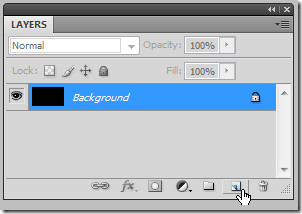
ツールバーからペンツールを選択し、次のスクリーンショットに示すように曲線/蛇行線を描きます。
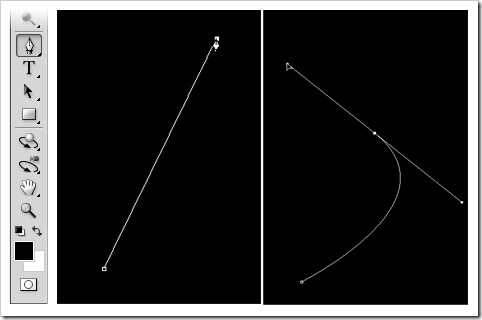
線を湾曲させるには、キャンバスをクリックしてドラッグすると、接線がアクティブなアンカーポイントの両側に伸び始めます。
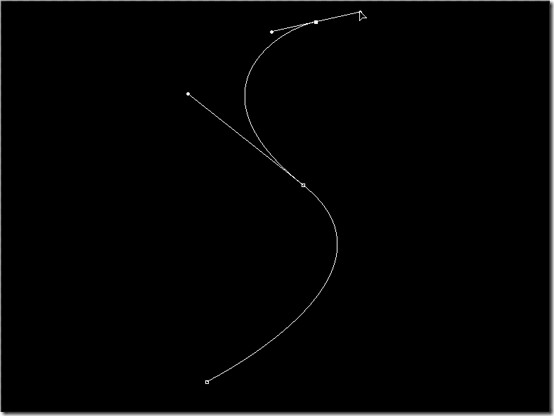
微調整する場合は、コントロールキーを押したままにします描かれたパスの形状。満足したら、ツールバーからブラシツールを選択し、キャンバス上の任意の場所を右クリックします。すると、次のコンテキストメニューが表示されます。
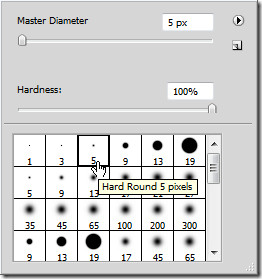
このメニューでは、選択したブラシツールの直径を選択できます。選択した直径によって、パスを描いたばかりの縞の太さが決まります。
このチュートリアルでは5ピクセルに設定します。より高い解像度で作業する場合、より太い直径が必要になる場合があります。
パレットの色を白に切り替え、ペンツールをもう一度選択して、キャンバスを右クリックします。
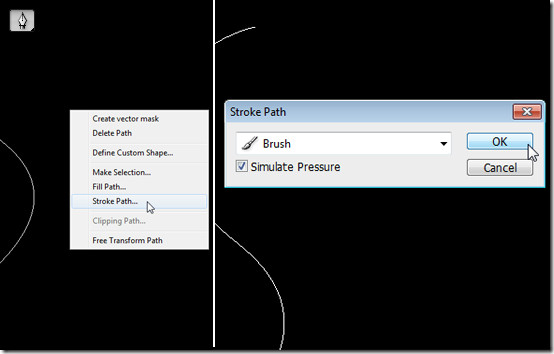
コンテキストメニューから、[ストロークサブパス](またはパスが選択解除されている場合はストロークパス)。 [ストロークパス]ダイアログボックスで、ドロップダウンメニューから[ブラシ]を選択し、下の[圧力のシミュレート]オプションをオンにします。 OKをクリックします。
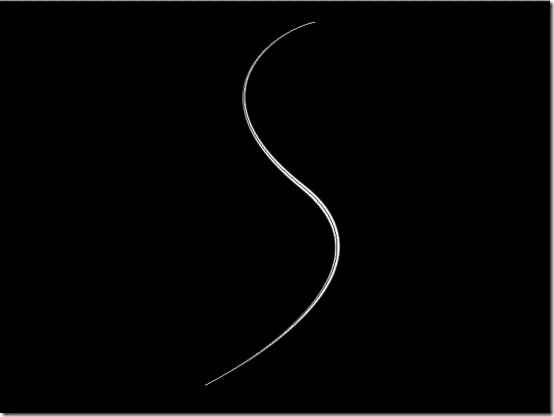
私たちはもう半分です!次に、別の新しいレイヤーを作成します。次のスクリーンショット(左端の画像)に示すように、描画されたパスの形状を微調整して、下にあるストロークに合わせます。
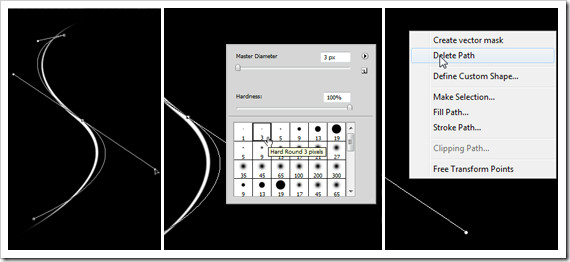
新しいレイヤーを選択した状態でパスをストロークしますが、今回は直径を3ピクセルに縮小します。
ペンツールを選択した状態で、キャンバスを右クリックし、コンテキストメニューから[パスの削除]を選択します。
オプション:重複するストリークのペアをもう1つ追加し、次の方法で最初のストリークを多少反映します。
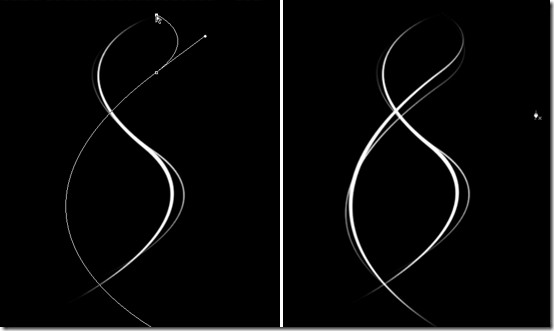
描画部分が完了したので、楽しい部分に進みましょう。グローを追加します。
レイヤーパネルで、最初のレイヤー(レイヤー1)を右クリックし、[ブレンドオプション]を選択します。
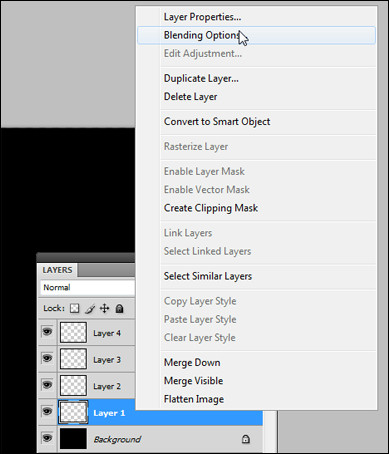
これにより、[レイヤースタイル]ダイアログボックスが表示されます。左側の[スタイル]リストから[外部グローブレンド]オプションを選択します。これにより、レイヤーで自動的に有効になります。
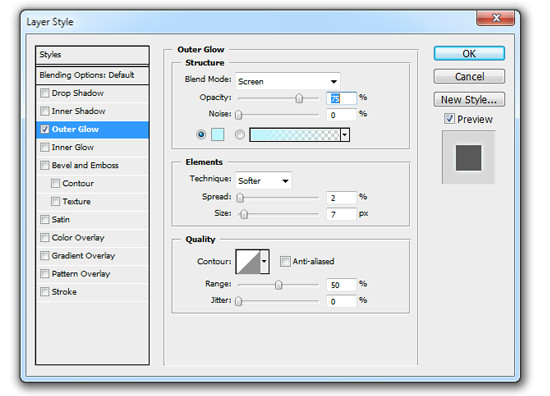
構造ボックスで、カラーパレットをクリックしますお好みの色を選択します。注:白に近い色は、レイヤー内の白いストロークとより調和するため、より効果的に見えます。ご覧のとおり、非常に明るい青を選択しました。
2番目のレイヤーを選択して前の手順を繰り返しますが、今回は別の色を選択し、グローのサイズを5ピクセルに減らしてストロークを細くします。
残りの2つのレイヤーでこのプロセスを繰り返します。このような結果が得られます。
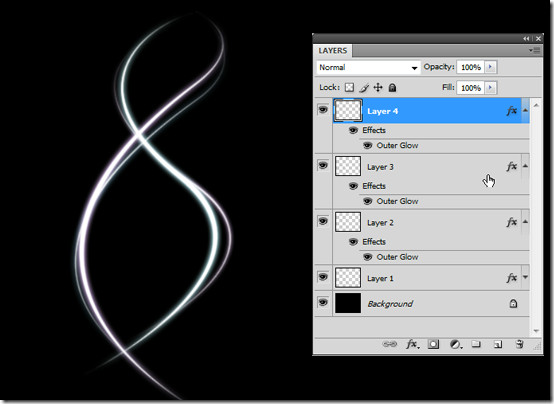
オプション: ライトストリークをより明るく、より大きな輝きで明るくしたい場合は、(Shiftキーを押しながら)現在のすべてのレイヤーを選択し、右クリックしてコンテキストメニューから[レイヤーの複製]を選択するのが簡単な方法です。レイヤーの処理に問題がある場合は、こちらのPhotoshopレイヤーのガイドをご覧ください。
複製されたレイヤーは自動的に選択されます。 それらを右クリックして、「レイヤーを結合」を選択します。結果/結合されたレイヤーは、プロジェクト全体の複製です。必要に応じて何度でも複製したり、ガウスぼかし(フィルター>ぼかし>ガウスぼかし)を追加して、目的の効果を得ることができます。
レイヤーをもう一度複製し、6.3ピクセルのガウスぼかしと出来上がりを追加します!
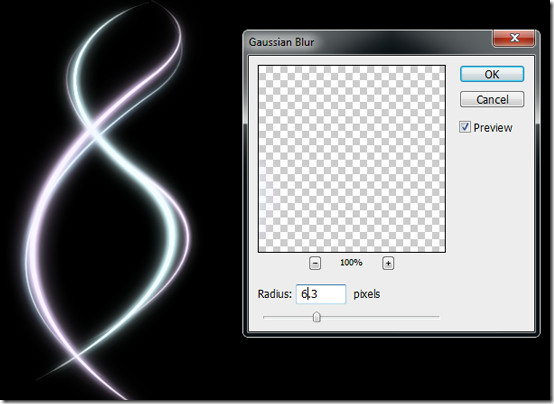
この手法には多くの可能性があります。ブラシ設定とブレンドオプションを十分に試してみると、驚くかもしれません。追加のインスピレーションについては、次のスクリーンショットを噛んでください。
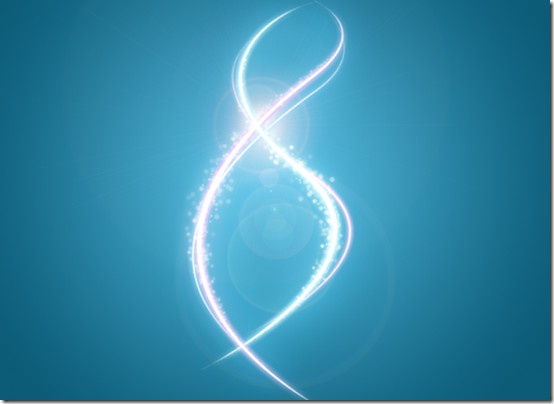











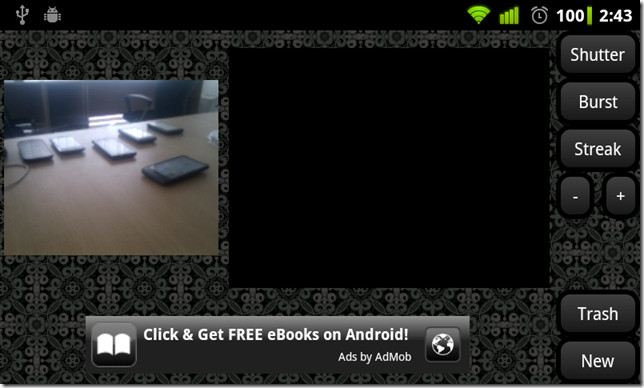

コメント